حل مشكلة عدم ظهور المساحة الكاملة لمفتاح USB | حل مشاكل الفلاش ديسك
شارك مع اصدقائك:
لطالما واجهتنا مشاكل عويسة مع الذاكرات الرقمية التي لا يهنا لنا بال الا و تواجهنا مشكلة اخرى فاحيانا لا يمكن فتح الفلاش الديسك او الكارت الميموري و احيانا اخرى لا يظهر بتاتا على جهاز الكومبيوتر و غيرها من المشاكل.
و المشكلة التي سنعالجها اليوم هي عدم استعمال كامل مساحة الفلاش ديسك فانا عن نفسي واجهتني هذه المشكلة و كون ان جُل شروحاتي عن تجربة .
فلم يمر حل هذه المشكلة دون ان اسجله لكم و في هذا في هذا الموضوع ساشارككم طريقة حل مشكلة صغر مساحة الفلاش ميموري USB واختفاء جزء منه بسهولة .
و كما قلت ان اصلاح مشكلة المساحة في الفلاش او الميموري واسترجاع المساحة الضائعة عن تجربة اذا دعوني اخبركم بعضا منها على امل عدم الاطالة.
تاكدت من مساحة لكن وجدتها اقل بكثير عن المتوقع فقد كانت مايقارب 3 جيجا لهذا و ببحث صغير وجدت الحل و ها انا اشارككم اياه.
للتوضيح فقط فان المشكلة قد كانت في ان USB يحمل اكثر من Partition و احدى هذه التقسيمات يشغل حيز من الفلاش ديسك على رغم من عدم وجود ملفات بتاتا على USB 😓.
1- الذي تحتاجه هو برنامج MiniTool Partition Wizard اضغط هنا للتحميل من الموقع الرسمي.
2- قم بتنصيبه بشكل عادي اضغط على الزر الاوسط اذا كانت هناك ثلاثة ازرار (Next) و على الزر الايسر اذا كان هناك زر وحيد (Finish) .
3- و بعد انتهائك من الخطوتين السابقتين تعال نشاهد حل مشكلة عدم ظهور المساحة الكاملة لمفتاح USB في هذا الفيديو.
شرحنا في هذا الموضوع اصلاح مشكلة المساحة في الفلاش او الميموري واسترجاع المساحة الضائعة.
و المشكلة التي سنعالجها اليوم هي عدم استعمال كامل مساحة الفلاش ديسك فانا عن نفسي واجهتني هذه المشكلة و كون ان جُل شروحاتي عن تجربة .
فلم يمر حل هذه المشكلة دون ان اسجله لكم و في هذا في هذا الموضوع ساشارككم طريقة حل مشكلة صغر مساحة الفلاش ميموري USB واختفاء جزء منه بسهولة .
و كما قلت ان اصلاح مشكلة المساحة في الفلاش او الميموري واسترجاع المساحة الضائعة عن تجربة اذا دعوني اخبركم بعضا منها على امل عدم الاطالة.
كيف تحل مشكلة صغر مساحة الفلاش ميموري USB واختفاء جزء منها بسهولة
هذه المشكلة واجهتني منذ ايام في الحقيقة لم اكن اظن انها بمشكلة فكنت اعتقد ان من الطبيعي ان يحصل امر مشابه للفلاش الخاص بي و خاصة انه منذ مدة لم استعمله، الى ان حُتم استعمال الفلاش ديسك مع الحاجة اليه فرُحت انسخ بعض الافلام في الفلاش و لكن الويندوز لم يقم بالنسخ مع اني كنت متيقن مئة بالمئة ان الفلاش ديسك مساحته 8 جيجا في حين ان الفيلم 3 جيجا او اقل؟؟تاكدت من مساحة لكن وجدتها اقل بكثير عن المتوقع فقد كانت مايقارب 3 جيجا لهذا و ببحث صغير وجدت الحل و ها انا اشارككم اياه.
للتوضيح فقط فان المشكلة قد كانت في ان USB يحمل اكثر من Partition و احدى هذه التقسيمات يشغل حيز من الفلاش ديسك على رغم من عدم وجود ملفات بتاتا على USB 😓.
1- الذي تحتاجه هو برنامج MiniTool Partition Wizard اضغط هنا للتحميل من الموقع الرسمي.
2- قم بتنصيبه بشكل عادي اضغط على الزر الاوسط اذا كانت هناك ثلاثة ازرار (Next) و على الزر الايسر اذا كان هناك زر وحيد (Finish) .
3- و بعد انتهائك من الخطوتين السابقتين تعال نشاهد حل مشكلة عدم ظهور المساحة الكاملة لمفتاح USB في هذا الفيديو.
شرحنا في هذا الموضوع اصلاح مشكلة المساحة في الفلاش او الميموري واسترجاع المساحة الضائعة.
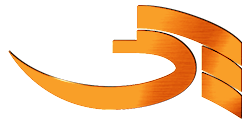









ليست هناك تعليقات